El Administrador de tareas en Windows es una utilidad que te permite ver y controlar los procesos y aplicaciones que se están ejecutando en tu equipo. Puedes usar el Administrador de tareas para monitorear el rendimiento del sistema, cerrar aplicaciones o procesos que no responden, y ver estadísticas detalladas sobre el uso de la CPU, la memoria y otros recursos.
Para abrir el Administrador de tareas, puedes hacer clic con el botón derecho del ratón en la barra de tareas y seleccionar “Administrador de tareas” en el menú contextual. También puedes abrirlo presionando las teclas Ctrl + Shift + Supr en tu teclado.
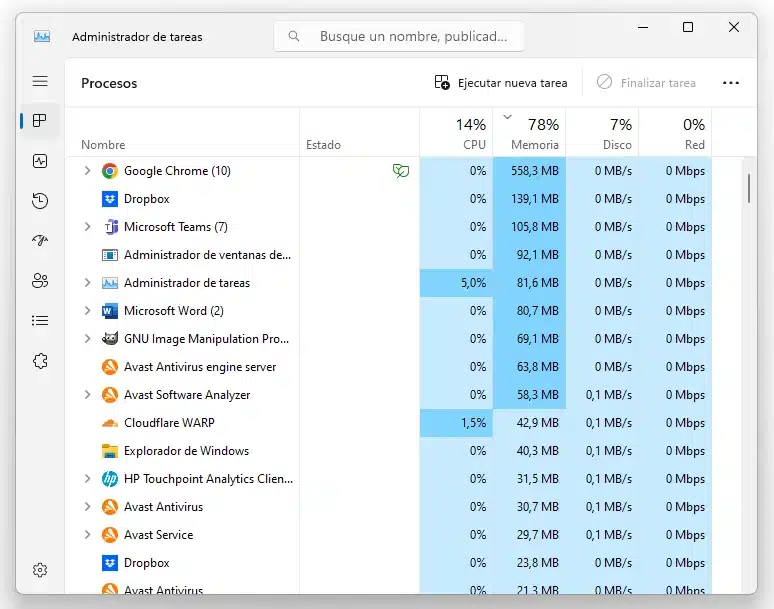
Una vez que se abre el Administrador de tareas, verás varias pestañas que muestran información detallada sobre los procesos, el rendimiento del sistema, la utilización de la red y mucho más. Puedes hacer clic en cada pestaña para ver información adicional y realizar acciones específicas.
Funciones y pestañas principales del Administrador de tareas de Windows
- Pestaña “Procesos”: Esta pestaña muestra una lista de todos los procesos en ejecución en tu computadora, incluyendo aplicaciones y servicios del sistema. Puedes ver el nombre del proceso, el uso de CPU, la memoria RAM utilizada y la descripción del proceso. Desde esta pestaña, también puedes finalizar procesos que no responden o consumen muchos recursos.
- Pestaña “Rendimiento”: Aquí puedes obtener una visión general del rendimiento de tu sistema, incluyendo gráficos de uso de CPU, memoria, disco y red. Esto es útil para monitorear el rendimiento de tu computadora en tiempo real.
- Pestaña “Aplicaciones de arranque”: Muestra una lista de programas y servicios que se inician automáticamente cuando enciendes tu computadora. Puedes habilitar o deshabilitar elementos de inicio desde esta pestaña.
- Pestaña “Historial de aplicaciones”: Proporciona información sobre las aplicaciones que has utilizado recientemente en tu computadora.
- Pestaña “Usuarios”: Muestra los usuarios que tienen sesiones activas en la computadora. También puedes desconectar usuarios o administrar sesiones desde esta pestaña.
- Pestaña “Detalles”: Proporciona información más detallada sobre los procesos y servicios en ejecución, incluyendo detalles como el PID (Identificador de Proceso) y el uso de recursos.
- Pestaña “Servicios”: Muestra una lista de servicios en ejecución en tu sistema. Desde aquí, puedes iniciar, detener o reiniciar servicios.
El Administrador de tareas es una herramienta valiosa para solucionar problemas, supervisar el rendimiento del sistema y administrar aplicaciones y procesos. Puedes utilizarlo para identificar aplicaciones que consumen muchos recursos, finalizar tareas que no responden, controlar el inicio automático de programas y realizar otras tareas de administración del sistema. También es útil para diagnosticar problemas de rendimiento y encontrar la causa de bloqueos o cuelgues en el sistema.
